WinRAR ir viena no populārākajām arhivēšanas utilītām mūsdienās. Tas veiksmīgi darbojas ar dažādiem arhīvu formātiem, ļaujot vienlaikus apmainīties ar vairākiem dokumentiem. WinRAR ļauj arī samazināt arhivēto failu lielumu, kas ļauj ātrāk veikt dokumentu pārsūtīšanu un lejupielādi internetā.
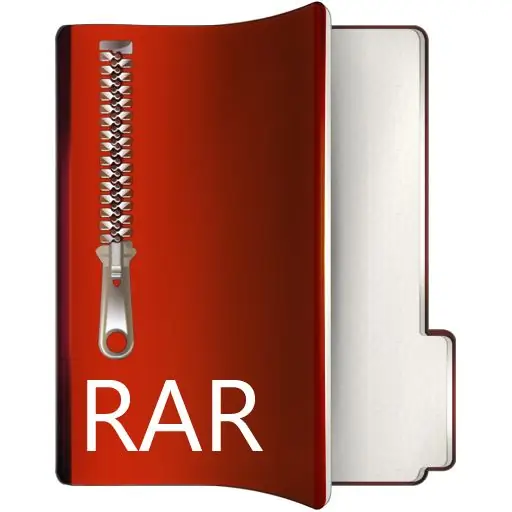
Instrukcijas
1. solis
Failu arhivēšana ievērojami samazina failu lielumu, lai samazinātu to vietu diskā un palielinātu datu pārraides ātrumu. Instalējiet programmu WinRAR, lejupielādējot to no izstrādātāju oficiālās vietnes. Instalējiet to saskaņā ar ekrānā redzamajiem norādījumiem.
2. solis
Programmai nav nepieciešami papildu iestatījumi, un tāpēc to var izmantot tūlīt pēc palaišanas. Atveriet utilītu, izmantojot izvēlni "Sākt" - "Visas programmas" vai izmantojot darbvirsmas saīsni.
3. solis
Lietojumprogrammas logā dodieties uz vajadzīgo failu sistēmas sadaļu un atrodiet saspiestos failus. Jūs varat saspiest jebkura formāta dokumentus un visas mapes. Jo vairāk direktorijā ir failu, jo ilgāks laiks būs nepieciešams arhivēšanai un izpakošanai. Pēc vajadzīgā faila izvēles noklikšķiniet uz pogas "Pievienot".
4. solis
Cilnē "Vispārīgi" norādiet topošā arhīva nosaukumu. Varat arī norādīt, kur to saglabāt, noklikšķinot uz pogas "Pārlūkot". Nolaižamajā izvēlnē Saspiešanas metode atlasiet arhivēto failu lieluma samazināšanas pakāpi. Tātad, ja vēlaties saspiest filmas vai mūzikas failu, varat izvēlēties opciju "Nav saspiešanas", lai ietaupītu laiku, kad veicat sasaiņošanu un izpakošanu. Ja jums pēc iespējas jāsamazina nepieciešamo datu apjoms, izmantojiet opciju "Maksimālais".
5. solis
Pēc nepieciešamo iestatījumu veikšanas nospiediet pogu "OK" un pagaidiet, līdz programma ir pabeigta. Ja pats neesat iestatījis mapi arhīva saglabāšanai, tad rar pakotne parādīsies tajā pašā direktorijā, kur atradās arhivētie faili.






